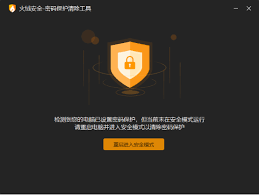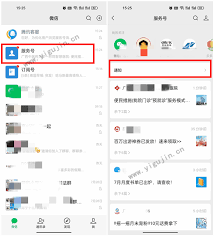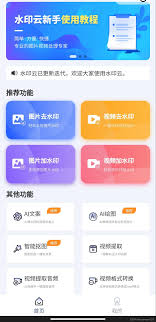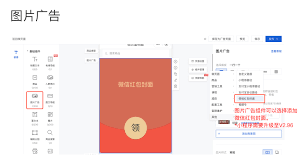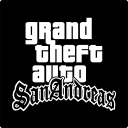edge浏览器怎样清理缓存
2025-09-23 11:12:06 作者:xx
在使用edge浏览器的过程中,缓存会逐渐积累,占据一定的磁盘空间,影响浏览器的运行速度。及时清理缓存是很有必要的。
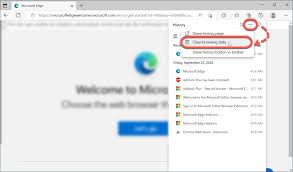
首先,打开edge浏览器。在浏览器界面的右上角,找到并点击三个点的图标,这会弹出一个菜单。
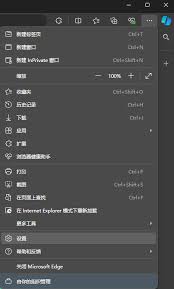
在菜单中,向下滚动找到“设置”选项并点击。进入设置页面后,在页面左侧的列表中找到“隐私、搜索和服务”选项。
在“隐私、搜索和服务”页面中,找到“清除浏览数据”这一项。点击“清除浏览数据”按钮,会弹出一个新的窗口。
在这个窗口中,可以选择要清除的缓存类型。比如,可以选择清除“cookie和其他网站数据”,这能帮助保护个人隐私,避免网站追踪你的浏览习惯。同时,也可以选择清除“缓存的图像和文件”,这就是我们通常所说的缓存内容。
如果只想清除特定时间段内的缓存,还可以通过设置“时间范围”来实现。比如选择“过去一小时”“过去一天”等。
选好要清除的内容后,点击“清除”按钮,edge浏览器就会开始清理缓存。清理完成后,浏览器的运行速度可能会有所提升,同时也能释放一些磁盘空间。
另外,edge浏览器还有一个快捷方式来清理缓存。在浏览器界面按下“ctrl + shift + delete”组合键,同样会弹出“清除浏览数据”的窗口,后续操作与上述通过菜单进入的方式相同。
定期清理edge浏览器的缓存,能让浏览器保持良好的性能,为用户提供更流畅的浏览体验。无论是日常使用还是在需要节省磁盘空间的情况下,掌握清理缓存的方法都十分实用。
免责声明:以上内容源自网络,版权归原作者所有,如有侵犯您的原创版权请告知,我们将尽快删除相关内容。